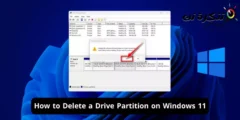Windows 11 میں ریسٹور پوائنٹ بنانے کے آسان ترین اقدامات جانیں تصاویر کے ساتھ ایک مکمل مرحلہ وار گائیڈ۔
ونڈوز 11 کا تازہ ترین ورژن خود بخود بحالی پوائنٹ بناتا ہے۔ جہاں تک ان صارفین کا تعلق ہے جو نہیں جانتے، وہ ریسٹور پوائنٹس کے ذریعے ونڈوز سسٹم کو پچھلے ورژن پر بحال کر سکتے ہیں۔
اگر آپ اکثر تھرڈ پارٹی سافٹ ویئر انسٹال کرتے ہیں تو آپ بحالی پوائنٹس بنا سکتے ہیں۔ اگرچہ جب بھی آپ ضروری ڈرائیورز یا اپ ڈیٹس انسٹال کرتے ہیں Windows 11 ایک ریسٹور پوائنٹ بناتا ہے، لیکن آپ ریسٹور پوائنٹس کو دستی طور پر بھی بنا سکتے ہیں۔
اگر آپ ونڈوز 11 استعمال کر رہے ہیں، جس کی ابھی جانچ جاری ہے، تو یہ ہمیشہ ایک اچھا خیال ہے کہ آپ کے سسٹم میں کچھ غلط ہونے کی صورت میں وقتاً فوقتاً ریسٹور پوائنٹس کی تخلیق کو چالو کریں۔ لہذا، اگر آپ ونڈوز 11 میں بحالی پوائنٹس بنانے کے طریقے تلاش کر رہے ہیں، تو آپ اس کے لیے صحیح گائیڈ پڑھ رہے ہیں۔
ونڈوز 11 میں بحالی پوائنٹ بنانے کے اقدامات۔
اس آرٹیکل میں، ہم آپ کے ساتھ ونڈوز 11 پر سسٹم ریسٹور پوائنٹ بنانے کے لیے مرحلہ وار گائیڈ شیئر کرنے جا رہے ہیں۔ تو آئیے معلوم کریں۔
- کلک کریں۔ اسٹارٹ مینو بٹن۔ (آغاز) ونڈوز میں اور منتخب کریں)ترتیبات) پہچنا ترتیبات.

ونڈوز 11 میں ترتیبات۔ - صفحے میں ترتیبات ، ایک آپشن پر کلک کریں (نظام) جسکا مطلب نظام.

نظام - پھر بائیں پین میں، نیچے سکرول کریں اور سیکشن پر کلک کریں (ہمارے بارے میں) جسکا مطلب حول ، جیسا کہ مندرجہ ذیل سکرین شاٹ میں دکھایا گیا ہے۔

ہمارے بارے میں - صفحے پر (حول)، آپشن پر کلک کریں (سسٹم کا تحفظ) جسکا مطلب نظام کی حفاظت.

سسٹم کا تحفظ - اس سے ایک ونڈو کھل جائے گی (سسٹم پراپرٹیز) جسکا مطلب سسٹم کی خصوصیات. پھر ڈرائیو کو منتخب کریں۔ اور بٹن پر کلک کریں (سیٹ کریں) تیاری اور ترتیب کے لیے.

سسٹم پراپرٹیز ریسٹور پوائنٹ کنفیگر - اگلی ونڈو میں آپشن کو چالو کریں (نظام کی حفاظت کو بند کریں) جسکا مطلب تشغیل نظام کی حفاظت. آپ بھی ( ڈسک کی جگہ کے استعمال کو ایڈجسٹ کریں۔) جسکا مطلب سسٹم کی حفاظت کے لیے استعمال ہونے والی ڈسک کی جگہ کو ایڈجسٹ کریں۔. ایک بار کام کرنے کے بعد، بٹن پر کلک کریں (Ok).

سسٹم پروٹیکشن آپشن کو آن کریں۔ - اب، ایک کھڑکی میں (سسٹم پراپرٹیز) جسکا مطلب سسٹم کی خصوصیات بٹن پر کلک کریں (تخلیق کریں) جسکا مطلب شانشاء.
- اب آپ کی ضرورت ہے۔ بحالی پوائنٹ کا نام دینا. اسے جو چاہیں نام دیں اور آپ اسے یاد رکھ سکتے ہیں پھر بٹن پر کلک کریں (تخلیق کریں) بنانا.

بحالی پوائنٹ کا نام دیں۔ - اس کا نتیجہ نکلے گا۔ ونڈوز 11 میں سسٹم ریسٹور پوائنٹ بنائیں، بحالی پوائنٹ بننے کے بعد آپ کو کامیابی کا پیغام نظر آئے گا۔

کامیابی کا پیغام بحال پوائنٹ
اور بس، اور ونڈوز 11 میں ریسٹور پوائنٹ بنانے کا طریقہ یہاں ہے۔
آپ کو یہ دیکھنے میں بھی دلچسپی ہو سکتی ہے:
- ونڈوز 11 میں بحالی نقطہ کیسے بنائیں
- ونڈوز 11 کے لیے ڈیفالٹ سیٹنگز کو بحال کرنے کا طریقہ
- وونڈوز 11 میں پرانے دائیں کلک کے اختیارات کے مینو کو کیسے بحال کیا جائے۔
ہم امید کرتے ہیں کہ یہ مضمون آپ کے لیے یہ جاننے میں کارآمد ثابت ہوگا کہ ونڈوز 11 میں ریسٹور پوائنٹ کیسے بنایا جائے۔ تبصروں میں اپنی رائے اور تجربہ شیئر کریں۔